第17回: スプレッドシート
- T3Japan
- 2020年10月23日
- 読了時間: 3分
更新日:2月5日
駆動寸法に変数を設定したり、式を記述したりすることをご存じの方は多いと思います。また、変数を一覧して管理する「スプレッドシート」をご存じの方も多いと思います。本日はこの「スプレッドシート」について。
●基本的な使い方
まずは基本的なところから。
スプレッドシートでは変数を作成し、それを駆動寸法に割り当てます。
また、スプレッドシート内で変数間に関係式を設定することができます。

式には四則演算(+, -, *, /)を使用することもできます。
そして式を使って設定した変数は「従属」変数となり、直接値を変更することができなくなります。
スプレッドシートのダイアログを見ると、右方に「最小」「最大」「設定」「コメント」とあります。

「コメント」はともかく、それ以外の「最小」「最大」「設定」とは何でしょうか?
●「最小」「最大」
「最小」「最大」はその名の通り、入力可能な値を制限するものです。最小~最大 の範囲内であれば任意の値を入力することができますが、範囲外の値を入力しようとすると、強制的に値が修正されます。
例:最小:80、最大:150 に設定した時、70 を入力すると 80 に、160 を入力すると 150 に修正される。

●「設定」
「設定」も入力可能な値を制限するものですが、こちらの方がより制限が強い設定です。
「Set」ボタンを押すと値を設定するダイアログが表示され、使用可能な値を1行ずつ列挙します。

入力した値は、ここで設定した値のうち、最も近いものに強制的に修正されます。
例:80, 90, 100, 110, 120 と設定したとき、84 を入力すると 80 に、123 を入力すると 120 になる。

これらの機能は、不用意におかしな値を入力してしまわないよう入力を制限するためになどに使用することができます。
●他コンポーネントの変数を参照する
変数は、各ファイルごとに設定します。つまり、あるファイル 1 で設定した変数 A と、別のファイル 2 で設定した変数 A は、名前は同じでもまったく別の変数ということです。
一方、これらのファイルを外部コンポーネントとしてアセンブリしたとき、別のファイル(コンポーネント)内の変数を参照することができます。この時は次のように記述します。
コンポーネント名::変数名
こんな感じです。

この例では、外部コンポーネント part_2 内から、part_1 内の変数 A と B を参照しています。
※ここでは外部コンポーネントで例示しましたが、内部コンポーネントでも同様です。
また、アセンブリの最上位(上の例だと、assy.e3 )内の変数は、コンポーネント名無しで、次の形式で参照することができます。
::変数名

この例では、外部コンポーネント part_1 内から、アセンブリの最上位(assy.e3)内の変数 A と B を参照しています。
アセンブリの最上位でアセンブリ全体に必要な寸法などを変数として定義し、各コンポーネントからその変数を参照するように設定すると、アセンブリの最上位で変数を変更するだけでアセンブリ全体の形状を制御することができます。
●被駆動寸法に変数を設定する
変数は駆動寸法に設定することができるほか、被駆動寸法(寸法コマンドで後から追加した寸法)に設定することもできます。

変数を割り当てた寸法が被駆動寸法なので、この変数は少し特別な「寸法」変数となります。この変数を変更することで形状を変更(駆動)することはできませんが、他の変数と組み合わせて別の寸法を設定するために使用することができます。

今回はあまり知られていないであろうスプレッドシートの機能をいくつかご紹介しました。
皆様どうぞご活用ください。
thinknews vol.668(2020年10月16日配信)


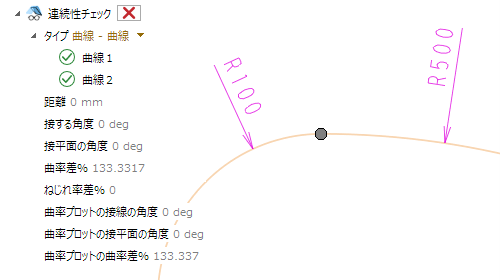

コメント